1、菜单栏:执行【文件】-【新建】命令
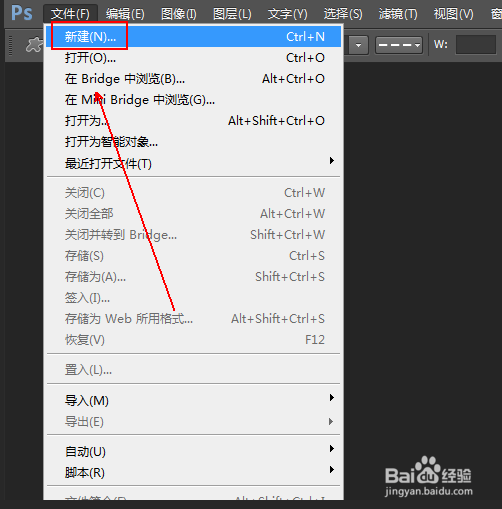
2、在【工具面板】上点击横排文字工具
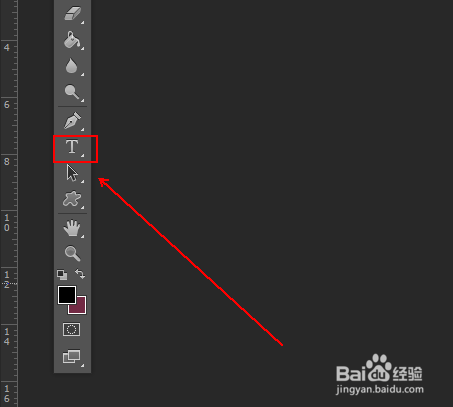
3、在画布上输入我们需要处理的文字

4、在图层面板上右击文字图层。
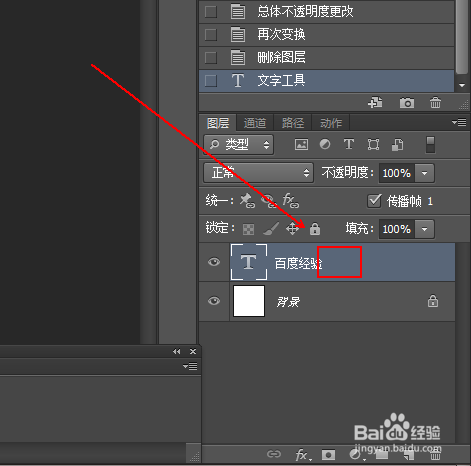
5、在弹出的菜单列表中单击【栅格化文字】选项。

6、菜单栏:执行【滤镜】-【扭曲】-【旋转扭曲】命令。

7、在【旋转扭曲】窗口中进行数值设定。

8、使用快捷键Ctrl+J对图层1进行复制。

9、使用快捷键Ctrl+T对新图层进行旋转

10、点击快捷键Ctrl+ALt+SHIFT+T数次,从而建立新的图层

11、最终结果,如图所示。

时间:2024-10-12 16:22:20
1、菜单栏:执行【文件】-【新建】命令
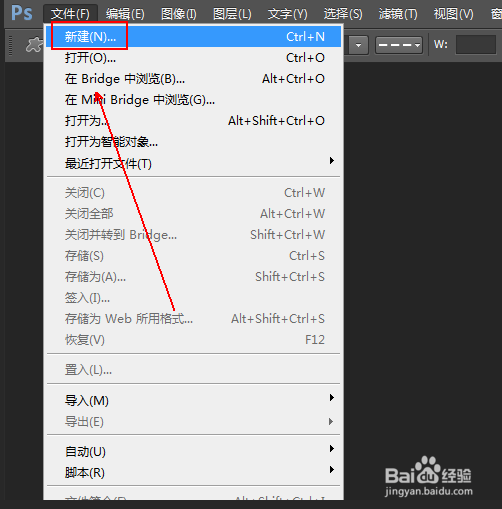
2、在【工具面板】上点击横排文字工具
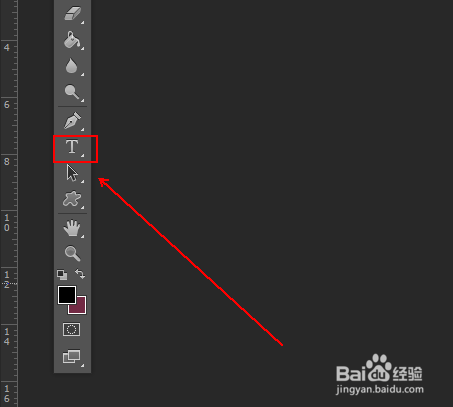
3、在画布上输入我们需要处理的文字

4、在图层面板上右击文字图层。
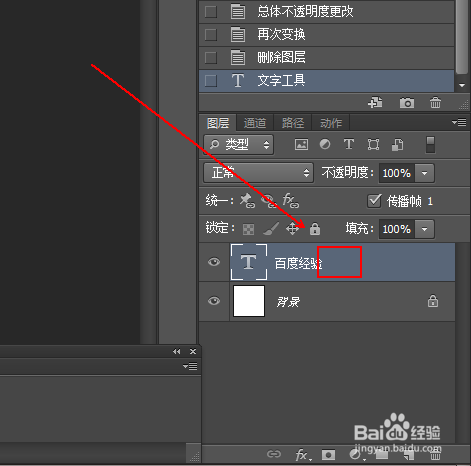
5、在弹出的菜单列表中单击【栅格化文字】选项。

6、菜单栏:执行【滤镜】-【扭曲】-【旋转扭曲】命令。

7、在【旋转扭曲】窗口中进行数值设定。

8、使用快捷键Ctrl+J对图层1进行复制。

9、使用快捷键Ctrl+T对新图层进行旋转

10、点击快捷键Ctrl+ALt+SHIFT+T数次,从而建立新的图层

11、最终结果,如图所示。

